ps不能保存因为程序错误怎么办 ps保存的时候显示程序错误如何解决
更新时间:2023-06-17 11:41:57作者:qiaoyun
当我们使用ps对图片进行处理之后,就会对其进行保存,然而有用户在保存的时候,却遇到了不能保存因为程序错误的提示,很多人遇到这样的问题都不懂要如何处理,其实找到暂存盘然后换一个空间比较大的存储盘即可,本文这就给大家介绍一下ps保存的时候显示程序错误的详细解决方法。
方法如下:
1、选择首选项
打开ps,在编辑选项下点击首选项。
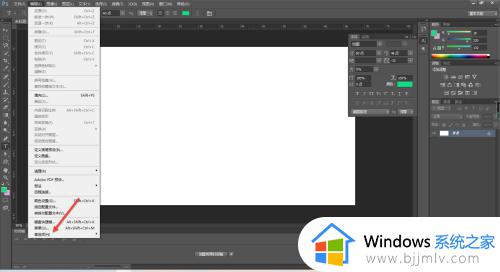
2、选择性能
在弹出的二级菜单栏,点击性能。
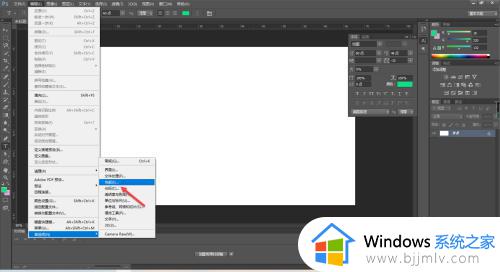
3、选择暂存盘
找到暂存盘选项,勾选空间大的盘,点击确定。
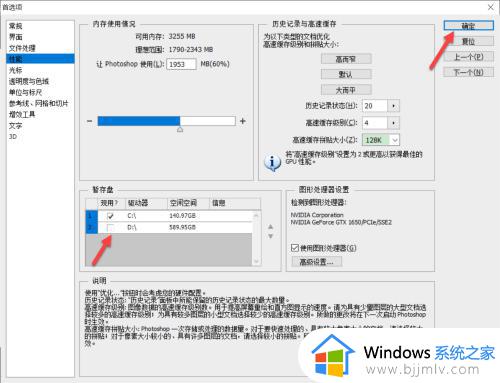
以上给大家介绍的就是ps不能保存因为程序错误的详细解决方法,如果你有遇到一样情况的话,可以参考上述方法步骤来进行解决吧。
ps不能保存因为程序错误怎么办 ps保存的时候显示程序错误如何解决相关教程
- 无法完成请求,因为程序错误怎么办ps ps提示无法完成请求,因为程序错误如何解决
- ps无法完成请求因为程序错误怎么办 ps打开图片无法完成请求因为程序错误如何解决
- ps里显示无法完成请求,因为程序错误怎么解决
- ps显示无法完成请求,因为程序错误什么原因
- wuauclt.exe应用程序错误怎么办 开机提示wuauclt.exe应用程序错误如何解决
- csrss.exe应用程序错误怎么办 csrss.exe应用程序错误如何解决
- xbox手柄显示驱动程序错误怎么回事 xbox手柄驱动程序错误如何解决
- ppt储存此文件发生错误什么原因 PPT显示储存文件时发生错误如何解决
- 罗技鼠标驱动程序错误怎么办 罗技鼠标显示驱动程序错误解决方法
- 打印机错误0x000006ba怎么回事 打印机无法保存错误0x000006d9如何解决
- 惠普新电脑只有c盘没有d盘怎么办 惠普电脑只有一个C盘,如何分D盘
- 惠普电脑无法启动windows怎么办?惠普电脑无法启动系统如何 处理
- host在哪个文件夹里面 电脑hosts文件夹位置介绍
- word目录怎么生成 word目录自动生成步骤
- 惠普键盘win键怎么解锁 惠普键盘win键锁了按什么解锁
- 火绒驱动版本不匹配重启没用怎么办 火绒驱动版本不匹配重启依旧不匹配如何处理
热门推荐
电脑教程推荐
win10系统推荐